
时间:2021-07-06 00:47:50 来源:www.win10xitong.com 作者:win10
很多用户在使用win10系统的时候,都遇到了win10系统开机密码的问题,这个问题很典型。我们经过一些访问发现其实很多用户都遇到了win10系统开机密码的问题,如果你想靠自己解决win10系统开机密码的问题但是又不知道该怎么办,其实我们只需要这样简单的设置:1.在电脑上插入pe启动盘,随后不停的按F12、F11、ESC等快捷键,选择识别到的usb启动项。2.接着选择“清除windows登录密码(修改密码)”就很容易的把这个难题给解决了。小编下面给大家带来更详细的win10系统开机密码的详细解决措施。
小编推荐系统下载:萝卜家园Win10纯净版
具体方法如下:
1.将pe启动盘插入电脑,然后按F12、F11、ESC等快捷键选择已识别的usb启动项。
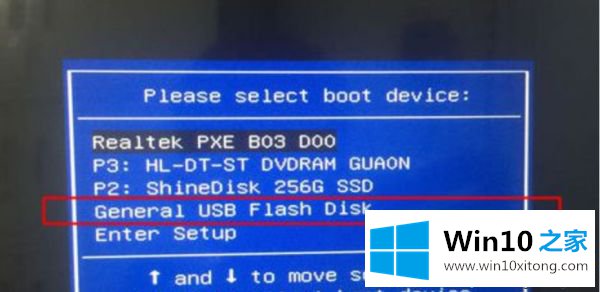
2.然后选择“清除窗口登录密码(更改密码)”。

3.打开后输入“1”,然后按回车键。

4.然后输入“0”并按回车键。

5.等待扫描过程,然后按回车键继续。
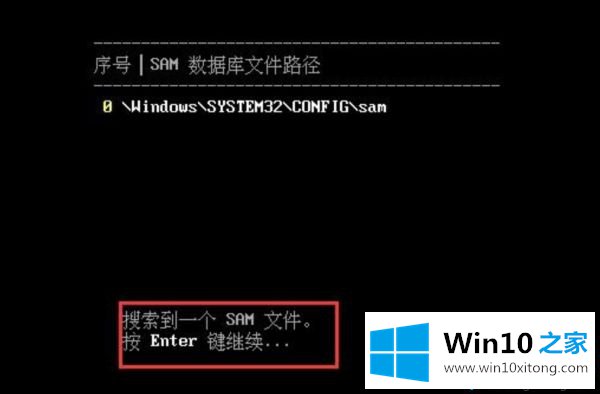
6.你可以看到所有的用户名。选择要清除密码的帐户,输入序列号,然后按回车键删除启动密码。

以上小系列与pe分享删除win10系统开机密码的方法,希望对大家有帮助!
上面的内容就是说win10系统开机密码的详细解决措施,小编也是特意琢磨过的,要是你对这个问题还有疑问,欢迎给本站留言,我们将继续协助你处理这个问题。